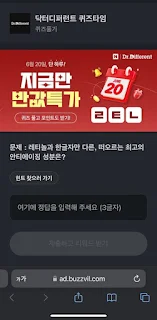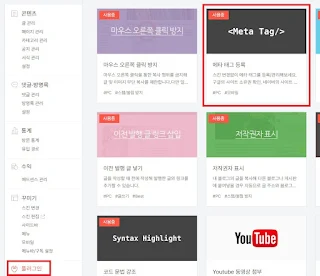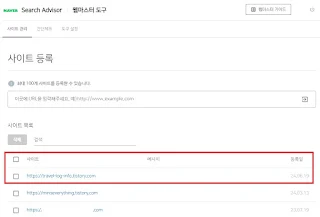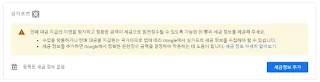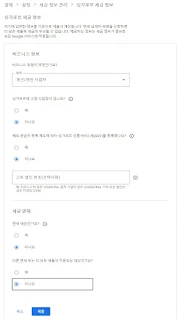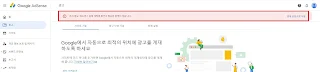메타 태그 등록이란?
-
메타 태그는 구글 서치콘솔에 내 사이트를 등록했을 때 소유권을 확인 하는 태그
- 보통은 스킨 편집에 들어가 html 편집에서 등록
- 하지만 티스토리 스킨을 변경할 때마다 메타 태그를 등록해야 함
티스토리 플러그인 메타 태그 등록을 사용하면 스킨을 변경하더라도 메타 태그가
계속 유지됨
그래서 구글 서치콘솔 메타 태그 확인 하는 방법과 티스토리 플러그인 메타 태그
등록을 사용하는 방법을 알아보겠음
구글 서치콘솔에서 메타 태그 찾는 방법
- 구글 서치콘솔에서 등록 할 메타 태그를 찾아보겠음
- 구글 서치콘솔에 접속
- 1. 왼쪽 메뉴에서 설정을 클릭
- 2. 오른쪽에서 사용자 및 권한을 클릭
- 사용자 부분에서 오른쪽 끝에 있는 점 3개 클릭
- 소유권 인증 세부정보에 HTML 메타 태그가 보이고 [복사]를 클릭
- 그리고 복사된 내용을 메모장에 붙여 넣기
-
여기 까지 구글 서치콘솔에서 메타 태그를 찾아서 티스토리에 입력하기 위한
준비가 완료
메타 태그 등록 하는 방법
- 1. 왼쪽 메뉴에서 플러그인을 클릭
- 2. 그 후 오른쪽에서 메타 태그 등록을 클릭
- + 메타 태그 추가를 클릭
- 그러면 입력 할 수 있는 칸이 나옴
- 1. name 은 그대로 사용
-
2. 이름은 <meta name="google-site-verification" 이 부분에서 "" 안의 내용인 google-site-verification 만 복사해서 붙여넣기
-
3. 내용은 content="345XU~내용~cD4fc" /> 이 부분에서 ""안의 내용만 복사해서 붙여넣기
- 4. 2,3번을 채우고 적용을 클릭
구글 서치콘솔에서 복사 해온 메타 태그에서 name 부분과 content 부분을 나누어
입력
주의할 점은 메타 태그에서 "" 안에 있는 내용만 복사하여 붙여넣기
2번째 칸에 입력하는 내용은 google-site-verification 로 전부 공통으로 사용되는
부분
3번째 칸에 입력하는 내용은 사이트 마다 다르니 꼭 해당되는 코드를 사용
결론
이렇게 티스토리 플러그인에서 메타 태그 등록을 한번 해 놓으면 나중에 스킨을
변경할 때마다 따로 메타 태그를 넣지않아도 됨
- 네이버도 이와 같은 방법으로 티스토리 메타 태그 등록에 등록할 수 있음